
Senast uppdaterad den

Om du av misstag tar bort ett textmeddelande kan du behöva hämta det. Så här får du tillbaka raderade meddelanden på din iPhone.
Om du försöker återställa raderade textmeddelanden på en iPhone som kör iOS 15 eller tidigare, kommer du att kämpa. Du måste hoppas att du har en iCloud-säkerhetskopia som innehåller dina specifika meddelanden, så att du kan hämta meddelandena.
På iOS 16 och senare finns det en bättre metod för att hämta raderade meddelanden på din iPhone, direkt från appen Meddelanden. Om du vill veta hur du återställer raderade meddelanden på en iPhone, följ stegen nedan.
Hur man hittar raderade meddelanden på iPhone
Det är enkelt att återställa raderade textmeddelanden, men du måste veta var du ska leta. Från och med iOS 16 kan raderade textmeddelanden hittas i Meddelanden app.
Så här hittar du raderade textmeddelanden på en iPhone:
- Öppna Meddelanden app på din iPhone.
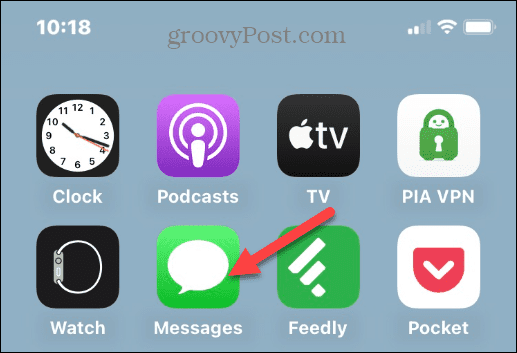
- När den startar, tryck på Filter knappen i det övre vänstra hörnet.
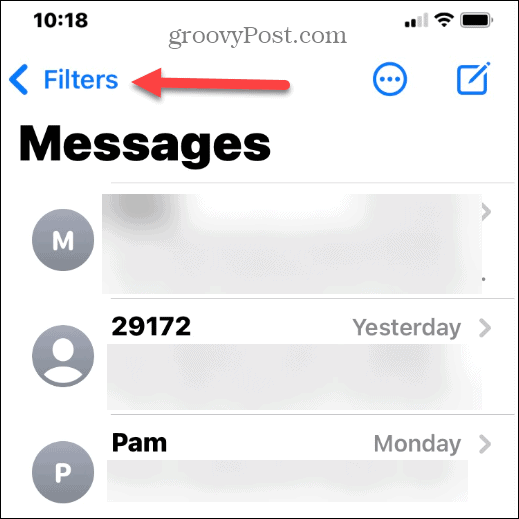
- Här kan du se alternativ för Alla meddelanden, Kända avsändare, och Olästa meddelanden. Du vill dock trycka på Nyligen raderad menyn för att få tillbaka raderade meddelanden.
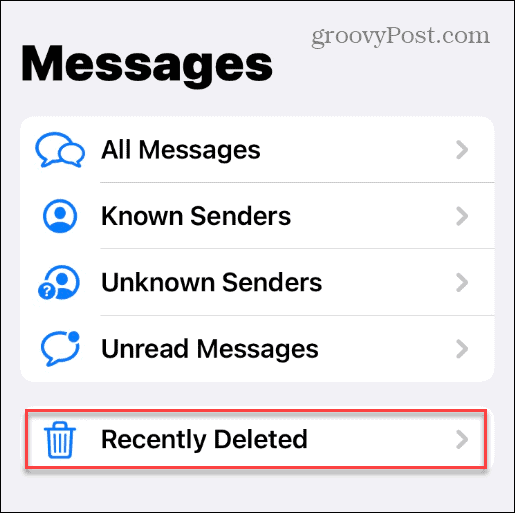
- På Nyligen raderad skärmen, hittar du antalet kontakter och antalet meddelanden. Den visar också dagar kvar till permanent radering.
-
Notera: Raderade meddelanden varar endast i upp till 40 dagar tills permanent radering. Du kan inte heller se meddelandeinnehållet; du måste välja ett meddelande för att läsa dess innehåll.
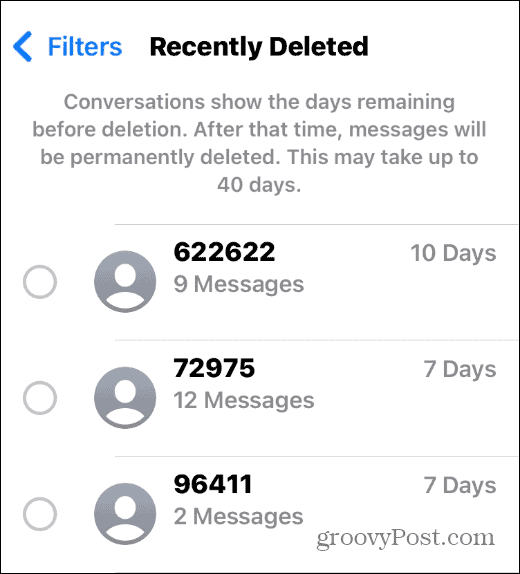
-
Notera: Raderade meddelanden varar endast i upp till 40 dagar tills permanent radering. Du kan inte heller se meddelandeinnehållet; du måste välja ett meddelande för att läsa dess innehåll.
Hur man återställer raderade meddelanden på iPhone
Nu när du vet hur du hittar dina raderade meddelanden på din iPhone kan du börja återställningsprocessen.
Så här får du tillbaka raderade meddelanden på din iPhone:
- Öppna Meddelanden app.
- Knacka Filter > Nyligen borttagen.
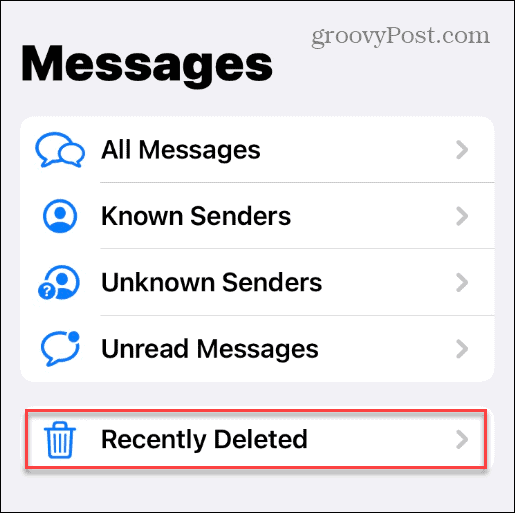
- Svep igenom och hitta meddelandet du vill återställa. Även om du inte kan se dess innehåll kan du bestämma vilka du vill ha genom numret eller namnet i Nyligen raderad meny.
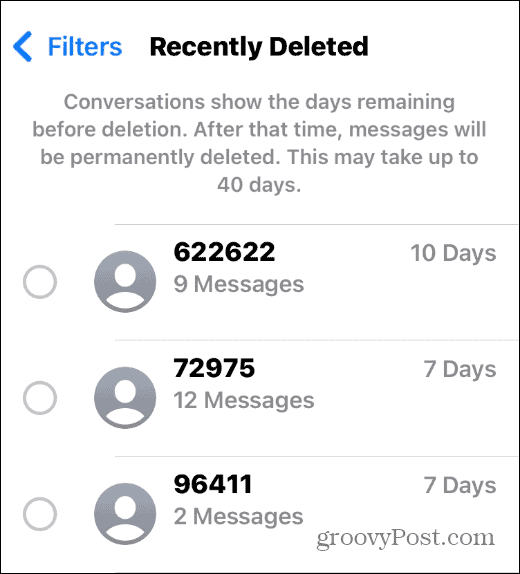
- Välj de textmeddelanden du behöver hämta och tryck på Ta igen sig knappen i det nedre högra hörnet.
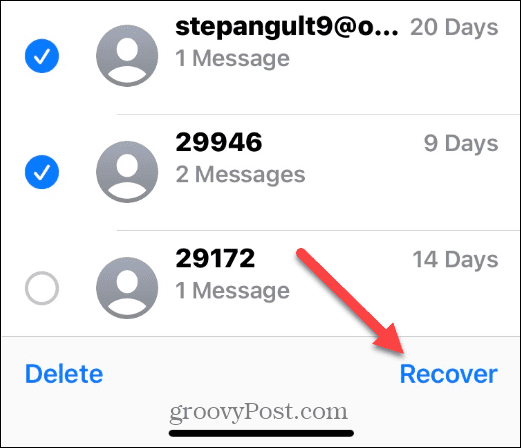
- Tryck på Återställ meddelanden när den visas längst ned på skärmen.
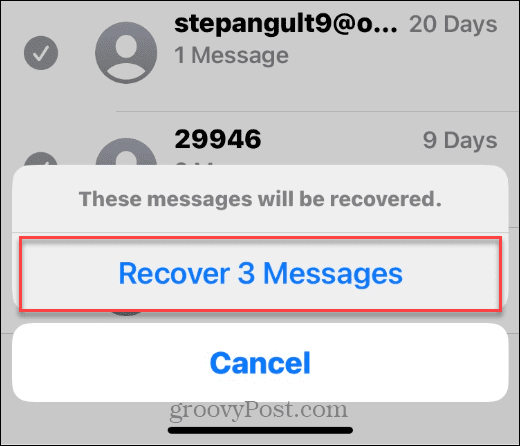
Efter att ha följt stegen ovan kommer dina textmeddelanden att återställas i sekventiell ordning från när de skickades eller togs emot. Om du till exempel har flera meddelanden kan du behöva svepa befintliga texter för att hitta de du återställer. Detta gäller särskilt om de är äldre och du har flera nya.
Återställa din iPhone-data
Om din enhet kör iOS 16 eller högre kan du snabbt få tillbaka raderade meddelanden på din iPhone genom att använda stegen nedan. Om din iPhone inte stöder iOS 16 (iPhone 7 eller lägre) måste du göra det återställa iPhone från ett backup-iCloud-arkiv. Du kan också använda en tredjepartslösning som EaseUS MobiMover.
Det finns andra intressanta säkerhetskopieringsalternativ med iPhone. Du kan till exempel synkronisera meddelanden via iCloud på andra enheter, och det är också möjligt att spara ljudmeddelanden på iPhone. När det kommer till texter kanske du vill filtrera okända avsändare på din iPhone.
Så här hittar du din Windows 11-produktnyckel
Om du behöver överföra din Windows 11-produktnyckel eller bara behöver den för att göra en ren installation av operativsystemet,...
Så här rensar du Google Chromes cache, cookies och webbhistorik
Chrome gör ett utmärkt jobb med att lagra din webbhistorik, cache och cookies för att optimera webbläsarens prestanda online. Hennes hur man...
Prismatchning i butik: Hur du får onlinepriser när du handlar i butiken
Att köpa i butik betyder inte att du måste betala högre priser. Tack vare prismatchningsgarantier kan du få onlinerabatter när du handlar i...



